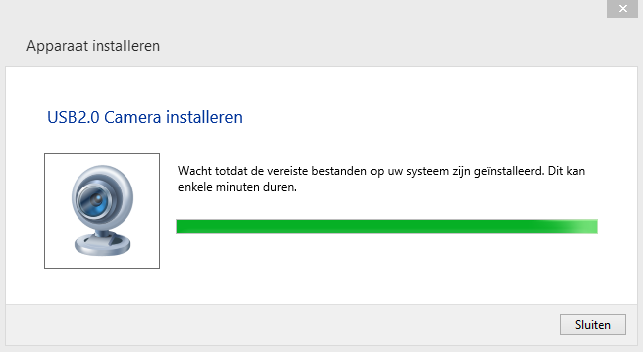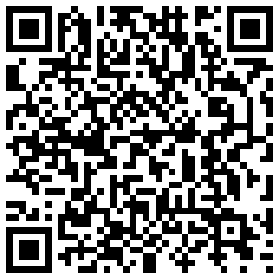ТОП-3 удобных Андроид приложения для эндоскопа
Золотое колечко укатилось под массивный шкаф и его сложно достать? Или нужно рассмотреть неисправность, находящуюся вне обзора? Вас непременно выручит эндоскоп USB с алиэкспресс, который отображает происходящее на экране смартфона. Достаточно подключить камеру к телефону и запустить одно из предложенных ниже приложений, чтобы без труда найти прореху в трубе или достать небольшой предмет.
В комплектацию камер входит пара насадок, которые помогут достичь результата быстро, а посредством приложения вы сможете записать видео со звуком или сделать фотографии. Приложения поддерживают работу с любыми эндоскопами, включая модели с самым высоким и низким разрешением.
Usb эндоскоп
Бесплатное приложение эндоскоп, которое работает с подключёнными через USB или Type-C камерами. Программа позволит следить за работой эндоскопа в режиме реального времени, а также сделать запись с микрофоном или скриншот. Все ролики в приложении записываются в стандартном MP4 формате, поэтому просмотреть его можно сразу же из галереи.
Несмотря на небольшой функционал, вы сможете с комфортом пользоваться эндоскоп-камерой и при необходимости делиться снятыми видео или фото.
OTG View
Многофункциональная программа, позволяющая не только просматривать и записывать видео с эндоскопа в реальном времени, но фотографировать, а также оперативно сохранять все в памяти смартфона. Просматривайте отснятые видеоролики прямо в приложении, не переходя в галерею. Особенностью приложения OTG View является возможность открыть видео в полноэкранном режиме, а также функция углового вращения, которая значительно облегчает работу с камерой.
Если вам потребуется экспортировать снятое видео с эндоскопа, то вы легко найдете его по названию – оно формируется из даты начала съемки. К сожалению, приложение для эндоскопа OTG View работает только с операционной системой Андроид не ниже десятой версии.
Endoscope app for android – endoscope camera
Подключите свой китайский эндоскоп к любому устройству на Android и наслаждайтесь видео в хорошем качестве. Вы сможете записать видео с экрана или сделать четкую фотографию. Это приложение для эндоскопа выручит владельцев камер во множестве случаев: начиная от проверки затора канализационных труб до поисков мельчайших предметов в темной комнате.
Сервис синхронизируется с камерой и позволяет управлять фонариком дистанционно: если нужно подсветить конкретный участок, коснитесь специальной иконки в углу экрана. Скачать приложение можно с Google Play.
Источник
Подключение Эндоскопа к телефону на Android
Эндоскоп является полезным инструментом, позволяющим при необходимости проникать и осматривать труднодоступные места. И хотя подобное приспособление изначально создано в медицинских целях, на сегодняшний день купить его можно без особых проблем для последующего использования совместно с ПК или смартфоном. Про второй вариант подключения нами будет рассказано далее по ходу статьи.
Подключение эндоскопа на Android
Процедуру соединения эндоскопа с телефоном можно поделить на два этапа, сводящихся к подключению кабеля и использованию одной из специальных программ. Для успешной установки соединения какие-то конкретные требования к Android-устройству и установленной версии ОС отсутствуют.
Шаг 1: Аппаратное подключение
В настоящее время существует два типа подключения внешней камеры, разделяющиеся на проводное и беспроводное соединение. Мы рассмотрим оба варианта.
Вариант 1: USB-эндоскоп
Чтобы подключить USB-девайс к телефону, воспользуйтесь идущим в комплекте кабелем и по необходимости переходником «USB — micro-USB». Чаще всего эндоскоп изначально оснащен штекером micro-USB, который следует подключить к соответствующему порту на телефоне.
Стоит обратить внимание, что далеко не все смартфоны совместимы с USB-эндоскопами, так как некоторые модели более требовательны в плане потребления и потому не могут быть подключены к порту на телефоне из-за нехватки энергии для одновременной работы камеры и подсветки. Обойти подобные ограничения невозможно, так что учитывайте это заранее при выборе модели.
Вариант 2: Wi-Fi эндоскоп
- Некоторые более дорогие модели эндоскопа позволяют произвести подключение с помощью идущего в комплекте Wi-Fi модуля, совместимого как с телефонами, так и компьютерами. Прежде всего включите Вай-Фай, нажав отмеченную на скриншоте кнопку.
Подключите кабель micro-USB от девайса к порту, подсвеченному зеленым индикатором и значком Wi-Fi. За счет этого камера будет готова к передаче сигнала по беспроводной сети.
Примечание: Второй порт используется только для зарядки так как в отличие от проводного эндоскопа, данное устройство работает за счет встроенного аккумулятора.
В появившемся списке выберите нужное устройство, название которого должно соответствовать наименованию модели эндоскопа. Чтобы продолжить, в окне с названием сети нажмите кнопку «Подключить».
Для успешной установки соединения также потребуется указать PIN-код, установленный производителем по умолчанию. Равно как и название сети, его желательно найти в инструкции из комплекта, так как комбинации могут отличаться на разных устройствах.
Для включения иногда требуется подтвердить соединение через специальное окно на экране телефона. В результате должно будет открыться стандартное приложение «Камера» или одна из специальных программ, рассмотренных нами далее. При этом в зависимости от модели смартфона какие-то действия будут отличаться.
Шаг 2: Приложения для эндоскопа
Некоторые модели эндоскопа при подключении к телефону могут использовать стандартные приложения для работы с камерой, так что специальное ПО требуется не всегда. Однако подобные варианты скорее являются исключениями, в то время как подавляющее большинство девайсов будут стабильно работать только при наличии одного из специальных приложений, доступных для загрузки в Google Play Маркете.
OTG View
Лучшей программой для Android, позволяющей получать изображение и управлять камерой, подключенной отдельно, можно смело назвать OTG View. Это приложение совместимо с большинством USB-эндоскопов и может исправно работать с устройствами, подключенными посредством Wi-Fi.
- После выполнения действий из первого раздела инструкции откройте OTG View. В результате на экране появится картинка или изображение с внешней камеры. Для обновления соединения можете воспользоваться значком в левой верхнем углу экрана.
С помощью приложения можно создавать видеозаписи или фотографии, что в сочетании с характеристиками многих эндоскопов гарантирует высокое качество. Кроме того, изображение можно отзеркалить или повернуть с помощью вспомогательного меню.
Особенного внимания заслуживают встроенные настройки приложения, ограниченные несколькими параметрами вроде видеорежима и отображения водяных знаков. В зависимости от версии ОС приложение может меняться в лучшую или худшую сторону.
В связи с тем, что данное решение изначально предназначено для работы с эндоскопом и является лучшим, попробуйте использовать OTG View в первую очередь. Тут также заметьте, что о совместимости с ПО может быть указано на упаковке или в инструкции от девайса.
AN98
AN98, как и рассмотренный выше вариант, нацелен исключительно на работу с эндоскопом, поэтому его наверняка придется устанавливать отдельно. Оно мало чем отличается от OTG View и предоставляет практически идентичные функции. Более того, через AN98 также будет работать большинство моделей устройств.
- Чтобы получить доступ к изображению с камеры, откройте приложение и дождитесь завершения загрузки. Если после этого отобразится черный экран, проверьте подключение внешней камеры со смартфоном и обновите соединение, используя кнопку в левом верхнем углу.
Здесь, как и в прошлом случае, можно вращать или отражать изображение, создавать фотографии и видеозаписи, сохраняющиеся в рабочей папке приложения. При этом управление камерой доступно лишь при создании фото.
В отличие от OTG View здесь сильно ограничены настройки и не имеют даже собственного меню. Единственное, что можно изменить, — это область захвата при использовании фото- и видеосъемки.
Программа является отличным вариантом для работы с камерой, особенно если по каким-то причинам первое приложение оказалось нерабочим. Воспользоваться ПО можно на любом смартфоне вне зависимости от версии ОС.
CameraFi
Приложение сильно отличается от прошлых вариантов, так как изначально предназначено не для эндоскопа, а для любой внешней камеры. Это позволяет использовать куда большее количество функций, однако нельзя гарантировать совместимость с множеством устройств.
- Подключите эндоскоп к телефону и запустите приложение. Во время первого включения потребуется подтвердить дополнительные разрешения в соответствующем окне.
Если на экране в автоматическом режиме не появилось изображение, проверьте или заново подключите внешнюю камеру и нажмите кнопку соединения на нижней панели. В результате картинка должна будет обновиться.
Как мы упомянули ранее, из-за особенностей ПО здесь присутствует несколько дополнительных функций. Например, можно контролировать не только положение кадра, но и яркость с контрастностью еще до создания снимка.
Параметры предоставляют также куда больший ассортимент разделов. Изучать опции вам придется самостоятельно, так как единственный пункт, влияющий на работу эндоскопа — «Выбор камеры». Именно здесь можно указать внешнее устройство, если по каким-то причинам ПО использует встроенные камеры телефона.
Главная проблема приложения заключается в присутствии рекламных объявлений на каждой странице, включая раздел с настройками. Отключить рекламу можно через встроенный магазин, выбрав соответствующую платную услугу.
Wi-Fi View
Последним ПО, оптимально подходящим для работы с эндоскопом, будет Wi-Fi View, нацеленный в главную очередь на устройства с беспроводным подключением. Приложение стоит использовать только в сочетании с Wi-Fi вариантом девайса.
- Выполните подключение эндоскопа по Wi-Fi через «Настройки» до появления подписи «Подключено». Дальше откройте заранее скачанное приложение и дождитесь появления изображения.
Приложением предоставляются все основные функции, будь то создание фото или видео с использованием внешней Вай-Фай камеры. Для доступа к библиотеке также предусмотрена отдельная страница с двумя вкладками.
В настройках можно поменять имя или пароль, однако для эндоскопа это будет недоступно. Единственным важным параметром является возможность изменения разрешения.
Как видно, в большинстве случаев достаточно включить приложение, чтобы получить доступ к изображению с камеры или как минимум определить несовместимость эндоскопа с ПО.
Представленной инструкции по аппаратному подключению и последующему использованию эндоскопа вполне достаточно для успешного соединения внешней камеры с телефоном. Чтобы избежать возможных проблем, соблюдайте порядок действий, сначала подключив камеру и только после этого тестируя приложения.
Помимо этой статьи, на сайте еще 12476 инструкций.
Добавьте сайт Lumpics.ru в закладки (CTRL+D) и мы точно еще пригодимся вам.
Отблагодарите автора, поделитесь статьей в социальных сетях.
Источник
Drivers – USB endoscoop camera
USB endoscoop camera drivers en software, endoscoop camera’s zijn er in veel soorten en maten, en zien er ongeveer zo uit:
De software wordt vaak automatisch herkent in Windows:
Voor windows zou ik ViewPlayCap of WebcamViewer aanbevelen, alhoewel er ook site’s de RsCam software aanbevelen, maar deze werkte bij mij niet.
XJDZ1688
Ps. Deze android software geeft wel een licentie melding (en kan je dus maar een paar minuten (per keer) gebruiken)
SKU322505 inpa
CD-ROM voor deze camera:
1M-3.5M 5.5mm 6 LED Waterproof Endoscope Borescope Inspection Camera for Android Phone Tablet PC
AN97-2.4.apk
Android software voor deze camera:
A99 720P 2MP 6LED 8.0mm Lens Waterproof Android/PC Endoscope Inspection Borescope Tube Camera
SKU299474 Android APP.apk
Android software voor deze camera:
6 LED 7mm Lens IP67 USB Android Endoscope Borescope Waterproof Tube Snake Camera for Android Phone and PC
Linux met VLC
I’ve tried it with some of my machines running Linux (Ubuntu), it works instantly with V4L2: – install VLC player, – plug the cam, – open a terminal and enter command: “ vlc v4l2:// ” The camera has fixed focus, which is about 3-4 cm, so you can’t use it for taking selfies.
Disclaimer: Het gebruik van software, downloads, scripts en uitleg op deze website is geheel op eigen risico en is bestemd voor educatief gebruik, DomoticX is niet aansprakelijk voor de schade die, rechtstreeks of onrechtstreeks het gevolg is van gebruik van deze website!
Источник